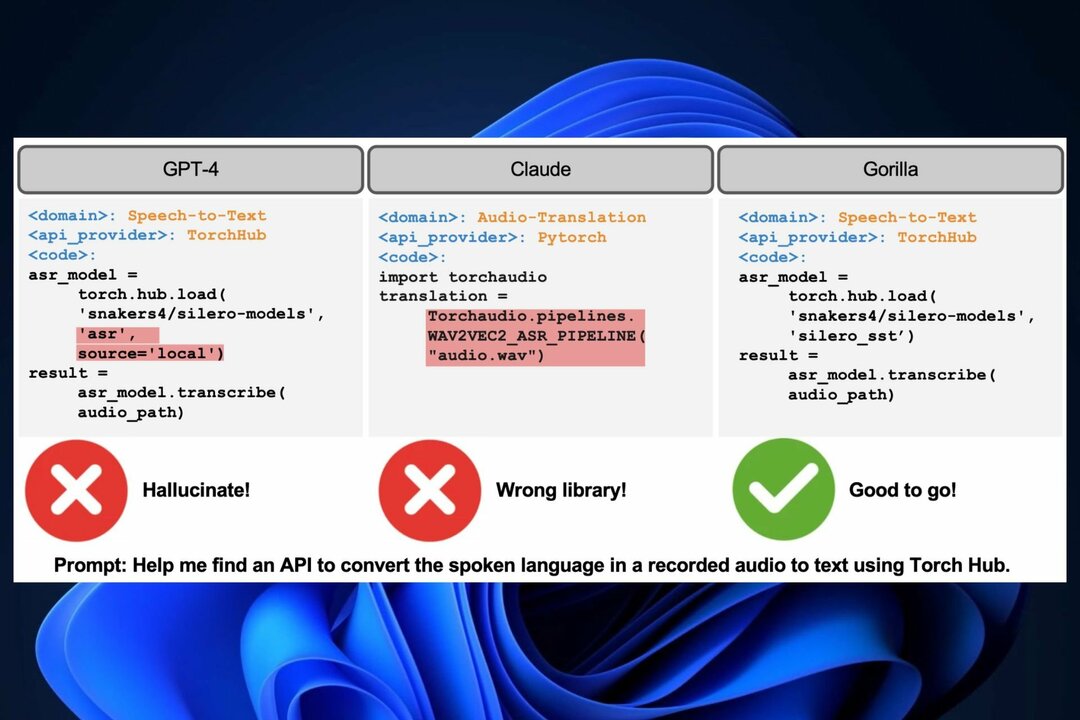- Redzot šo kļūdas kodu, jūs nevarēsiet atpūsties, skatoties iecienītākās izrādes.
- Lai sāktu atrisināt šo problēmu, atjauniniet OS un pēc tam atiestatiet Netflix.
- Pārbaudiet mūsu Netflix centrmezgls lai iegūtu vairāk informācijas, kas varētu palīdzēt.
- Ja vēlaties redzēt sadaļu, kas aptver visus ar Netflix saistītos jautājumus, apmeklējiet mūsu plašo Netflix kļūdu novēršanas lapa.

Šī programmatūra saglabās jūsu draiveru darbību un darbību, tādējādi pasargājot jūs no izplatītākajām datoru kļūdām un aparatūras kļūmēm. Pārbaudiet visus draiverus tagad, veicot 3 vienkāršas darbības:
- Lejupielādējiet DriverFix (pārbaudīts lejupielādes fails).
- Klikšķis Sāciet skenēšanu atrast visus problemātiskos draiverus.
- Klikšķis Atjaunināt draiverus lai iegūtu jaunas versijas un izvairītos no sistēmas darbības traucējumiem.
- DriverFix ir lejupielādējis 0 lasītāji šomēnes.
Kļūda U7361-1253-C00D6D79 ir straumēšanas problēma, kas var rasties operētājsistēmai Windows 10 Netflix lietotne.
Kļūdas ziņojumā U7361-1253-C00D6D79 norādīts: Hmm, kaut kas nogāja greizi ...Mums pašlaik ir grūtības spēlēt šo titulu. Līdz ar to lietotāji nevar atskaņot atlasītos Netflix filmu nosaukumus, kad rodas šī kļūda.
Šodienas ceļvedī mēs izpētīsim dažas no labākajām metodēm, ko izmēģināt šajā situācijā. Lasiet tālāk, lai iegūtu sīkāku informāciju.
Kā es varu novērst Netflix kļūdas kodu U7361-1253-C00D6D79?
1. Atveriet Windows lietotņu problēmu novēršanas rīku
- Windows App problēmu novēršanas rīks var būt noderīgs Netflix kļūdas koda U7361-1253-C00D6D79 labošanai. Vispirms noklikšķiniet uz Ierakstiet šeit, lai meklētuuzdevumjoslas poga.
- Tad ierakstiet problēmu novēršana meklēšanas lodziņā.
- Noklikšķiniet uz Problēmu novēršana iestatījumos, lai atvērtu cilni Iestatījumi.
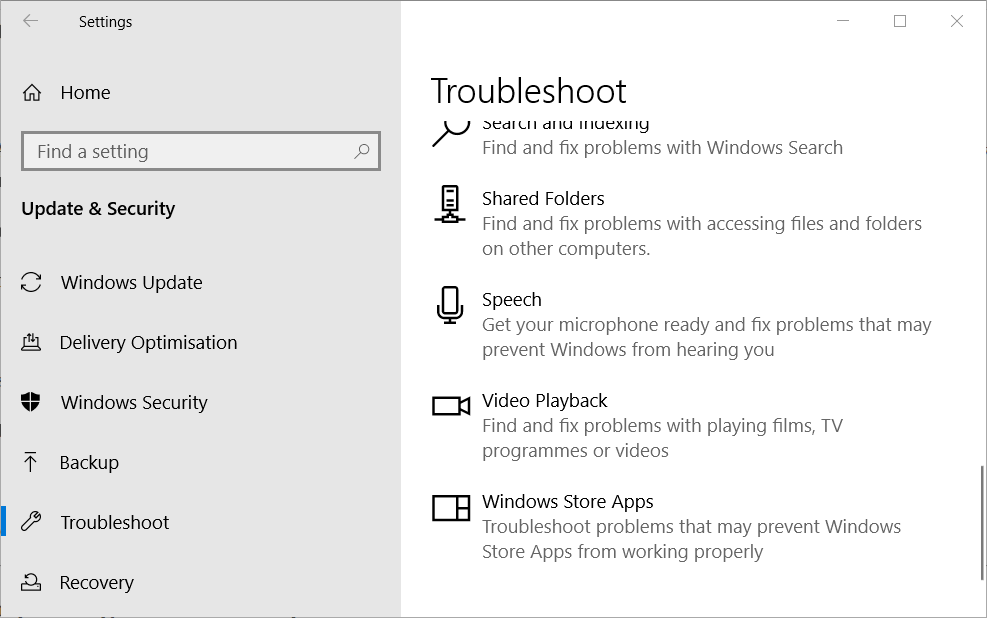
- Iestatījumos atlasiet Windows veikala lietotnes.
- Noklikšķiniet uz Palaidiet problēmu novēršanas rīku pogu, lai atvērtu Windows Store Apps logu.

- Izskatiet iespējamos problēmu novēršanas rīka labojumus.
2. Pārbaudiet, vai nav gaidītu Windows 10 atjauninājumu
- Dažiem lietotājiem, iespējams, būs jāinstalē gaidošie Windows 10 atjauninājumi, lai novērstu Netflix kļūdas kodu U7361-1253-C00D6D79. Lai to izdarītu, atveriet meklēšanas lodziņu.
- Pēc tam ievadiet Atjaunināt lai meklētu Meklēt atjauninājumus.
- Noklikšķiniet uz Meklēt atjauninājumus, lai atvērtu cilni Iestatījumi.
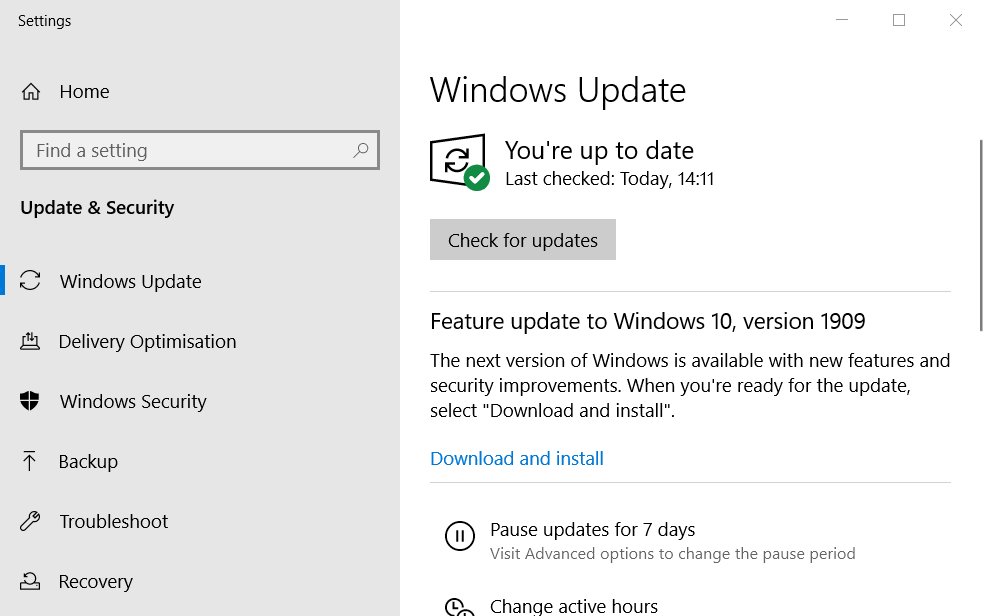
- Noklikšķiniet uz Meklēt atjauninājumus pogu, lai lejupielādētu un instalētu gaidītos atjauninājumus.
- Pēc atjaunināšanas restartējiet Windows 10.
3. Atjauniniet lietotni Netflix
- Pārliecinieties, vai jūsu Netflix lietotne ir visjaunākā versija. Lai pārbaudītu, vai ir pieejami Netflix atjauninājumi, noklikšķiniet uz Microsoft veikals uz Sākt izvēlni.
- Noklikšķiniet uz Redzēt vairāk pogu, lai atvērtu tieši zemāk redzamo izvēlni.
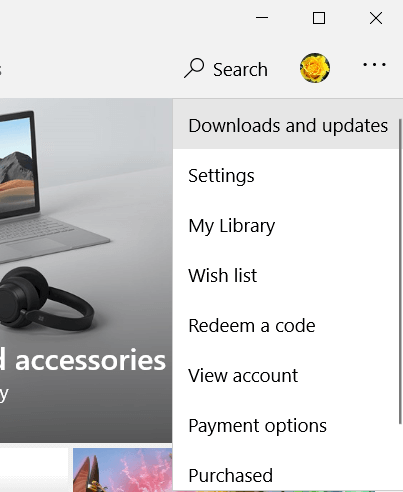
- Pēc tam atlasiet Lejupielādes un atjauninājumi izvēlnē.

- Noklikšķiniet uz Saņemiet atjauninājumus pogu, lai pārbaudītu un lejupielādētu pieejamos lietotņu atjauninājumus.
4. Atiestatiet Netflix
- The lietotne Atiestatīt opcija var atrisināt Netflix kļūdas kodu U7361-1253-C00D6D79. Enter lietotnes Windows 10 sadaļā Ierakstiet šeit, lai meklētu.
- Noklikšķiniet uz Lietotnes un funkcijas, lai atvērtu iestatījumus, kā parādīts tieši zemāk.
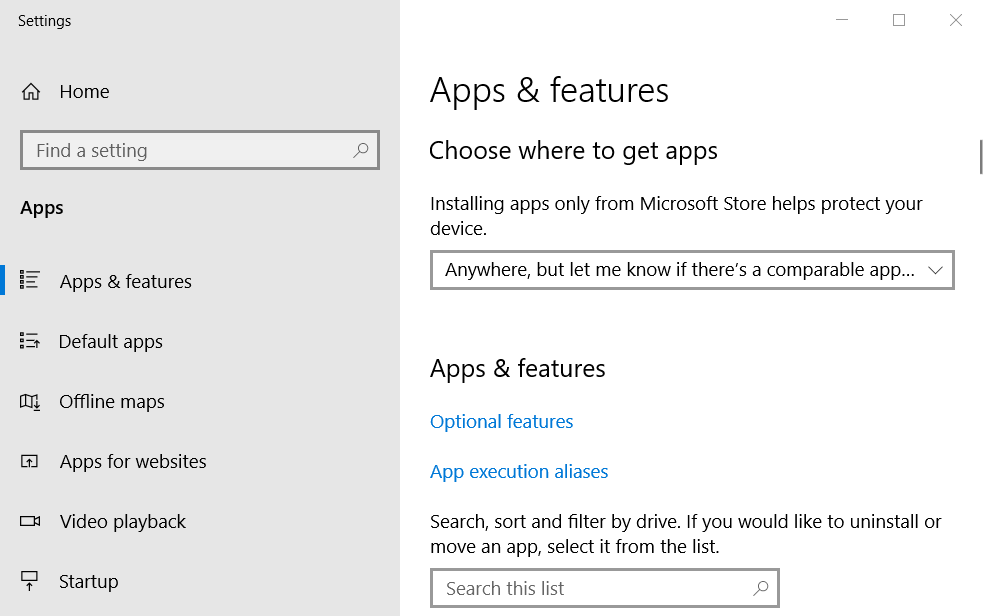
- Atlasiet lietotni Netflix un noklikšķiniet uz tās Papilduiespējas saite.
- Nospiediet Atiestatīt pogu.

- Klikšķis Atiestatīt vēlreiz, lai notīrītu lietotnes datus.
5. Pārinstalējiet Netflix
- Varat arī mēģināt pārinstalēt Netflix, nevis to atiestatīt. Lai to izdarītu, atveriet cilni Lietotnes un funkcijas, kā norādīts 4. izšķirtspējā.
- Atlasiet lietotni Netflix un noklikšķiniet uz tās Atinstalēt pogu.
- Pēc tam restartējiet Windows.
- Atveriet Netflix lietotni MS Store lapa.

- Klikšķis gūt lai atkārtoti instalētu Netflix.
6. Dzēst lejupielādēto pārvietošanas nosaukumu
- Var gadīties, ka filmas nosaukuma kļūda U7361-1253-C00D6D79 rodas nepareizi lejupielādēta. Lai izdzēstu lejupielādēto filmas nosaukumu, atveriet Netflix lietotne.
- Noklikšķiniet uz lietotnes Izvēlne pogu.
- Atlasiet Manas lejupielādes lai atvērtu lejupielādēto Netflix filmu nosaukumu sarakstu.
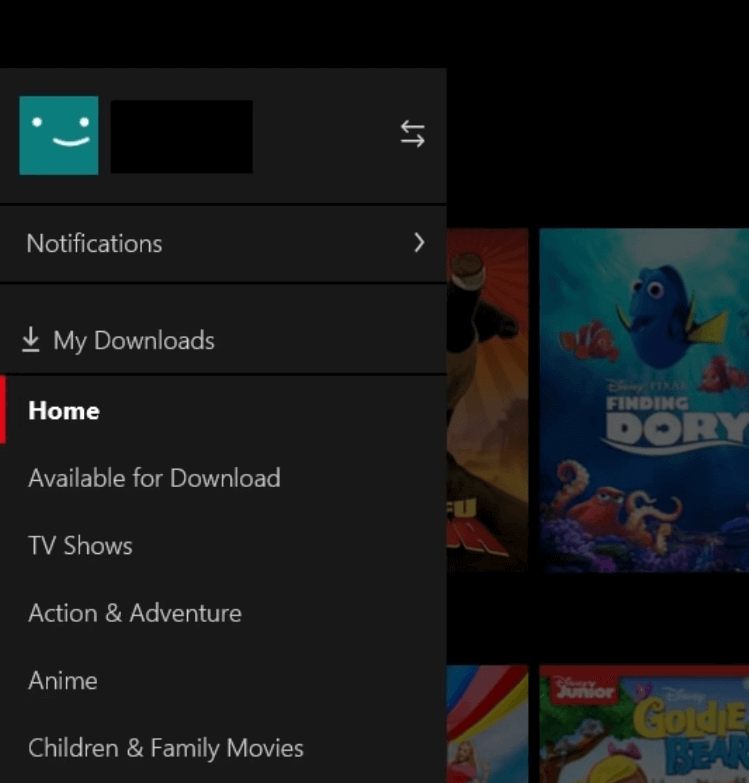
- Lietotnes augšējā labajā stūrī atlasiet pogu Rediģēt.
- Atlasiet filmas nosaukuma kļūdu U7361-1253-C00D6D79.

- Noklikšķiniet uz Dzēst (bin) poga, lai izdzēstu lejupielādēto filmas nosaukumu.
- Pēc tam mēģiniet vēlreiz straumēt filmas nosaukumu.
Iepriekš minētās izšķirtspējas, iespējams, lielākajai daļai lietotāju novērsīs Netflix kļūdas kodu U7361-1253-C00D6D79.
Tomēr jūs varat arī saņemt papildu labojumus no Netflix atbalsta aģenta. Lai to izdarītu, noklikšķiniet uz Sāciet Live Chat poga uz Netflix palīdzības centra lapa.
bieži uzdotie jautājumi
Netflix varētu domāt, ka esat inkognito, jo, lai mainītu atrašanās vietu, izmantojāt kļūdainu VPN pakalpojumu. Šeit ir a lielisks Netflix VPN programmatūras iespēju saraksts.
Inkognito režīmā jūsu pārlūkprogrammā pārlūkprogrammā vienkārši netiek saglabāta neviena pārlūkošanas vēsture. Tas ir NĒ veids, kā paslēpt savu IP vai būt tiešsaistē izsekojamam / neredzamam.
Lai pārlūkprogrammā izslēgtu inkognito režīmu, restartējiet pārlūku.
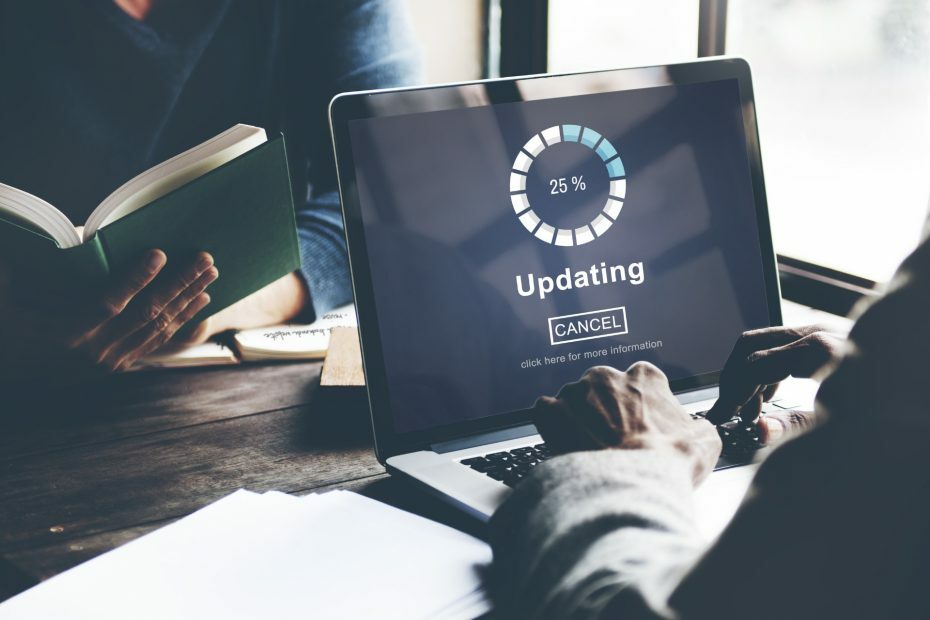
![Veidojot TLS klienta akreditācijas datus, radās fatāla kļūda [Labot]](/f/18eae47e16b7d4c3d33340083e14909d.png?width=300&height=460)